上一篇
图片提取🔍Word文档图片获取全攻略:快速掌握高效实用方法
- 问答
- 2025-08-22 05:49:34
- 3
🔍 方法一:直接“另存为”大法(最简单!)
- 打开Word文档,在图片上右键点击
- 选择「另存为图片」💾
- 选择保存路径(比如桌面)、格式(通常选PNG或JPG),点击保存即可!
✅ 优点:一键操作,适合少量图片
❌ 缺点:如果文档里有几十张图,点到手麻……
🚀 方法二:修改后缀“解压”术(批量神器!)
Word文档本质是个“压缩包”,轻松一改就能批量提取!

- 复制一份Word文档(防止原文件损坏),将后缀 .docx 改成 .zip
- 用解压软件(如WinRAR、7-Zip)打开这个zip文件
- 进入路径:word → media
- 里面就是全部图片!直接拖出来用~🎉
✅ 优点:一次性获取所有图片,高清原画质
❌ 注意:适用于.docx格式(2007版以后),.doc旧格式不行哦!
⚡ 方法三:另存为网页格式(兼容性强)
Word自带“导出为网页”功能,图片会自动生成文件夹!
- 点击菜单栏「文件」→「另存为」
- 保存类型选择“网页(.htm;.html)” 🌐
- 保存后,会得到一个.html文件和一个同名文件夹
- 打开文件夹,所有图片都在里面啦!
✅ 优点:旧版Word也能用,图片自动按顺序命名
📌 方法四:复制粘贴大法(懒人专属)
如果只需要少量图片,直接Ctrl+C复制图片,再打开画图工具、微信聊天框或PPT,Ctrl+V粘贴后另存即可~
✅ 适合临时救急,但画质可能被压缩哦!
💡 小贴士:
- 如果图片模糊,检查是否原图分辨率过低
- 批量操作前务必备份文档,防止误操作
- 遇到加密文档?先联系作者获取权限哦~
🙌 以上方法亲测有效,总有一种适合你!再也不用为存图发愁啦~
(注:本文方法基于Office 2025版测试,其他版本操作类似~)

本文由 线原 于2025-08-22发表在【云服务器提供商】,文中图片由(线原)上传,本平台仅提供信息存储服务;作者观点、意见不代表本站立场,如有侵权,请联系我们删除;若有图片侵权,请您准备原始证明材料和公证书后联系我方删除!
本文链接:https://xdh.7tqx.com/wenda/691957.html

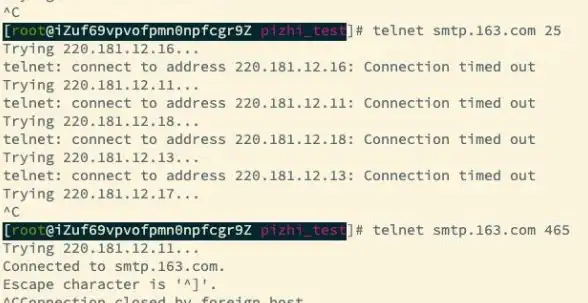

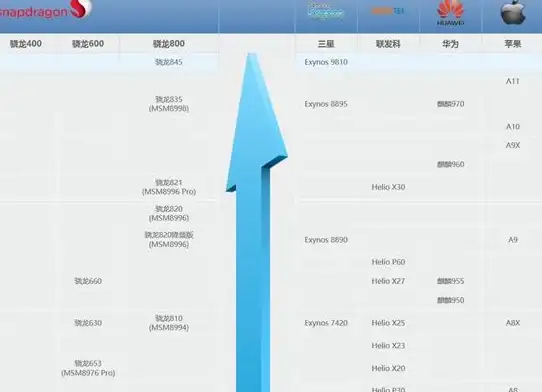
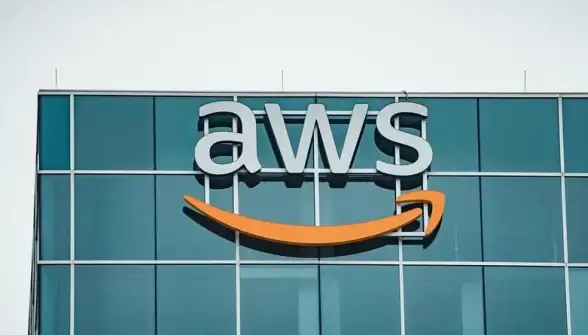




发表评论